win7笔记本耳机和扬声器一起响设置方法
更新时间:2022-03-07 11:42:59作者:xinxin
由于win7笔记本电脑能够随时进行操作办公,因此为了不打扰到他人的休息,许多用户都会选择插入耳机来听声音,当然我们在win7笔记本电脑插入耳机之后,一般电脑扬声器都是默认静音状态,对此win7笔记本耳机和扬声器一起响怎么设置呢?下面小编就来告诉大家设置方法。
推荐下载:win7旗舰版镜像文件
具体方法:
1、首先点击左下角的“开始按钮”,选择”控制面板“。
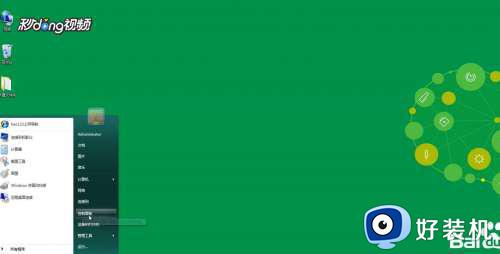
2、然后找到”real tek 高清晰音频管理器“点击它。
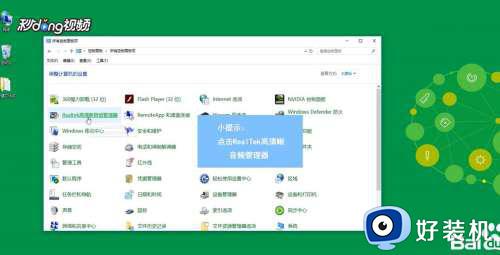
3、点击右上角的“设备高级设置”。

4、选择”将同类型的输入插孔(即线路输入或麦克风)联结为一个输入设备“,点击确定。

5、最后点击对话框图标,勾选”禁用前面板插孔检测“,点击确定即可。

上述就是关于win7笔记本耳机和扬声器一起响设置方法了,还有不清楚的用户就可以参考一下小编的步骤进行操作,希望能够对大家有所帮助。
win7笔记本耳机和扬声器一起响设置方法相关教程
- 扬声器显示未插入怎么弄win7 win7显示扬声器未插入如何解决
- win7未插入扬声器或耳机怎么办 win7显示未插耳机或扬声器设备处理方法
- win7笔记本蓝牙如何连接飞利浦音响
- windows7电脑扬声器显示未插上什么原因 windows7电脑扬声器显示未插上解决方案
- win7禁用了扬声器怎么恢复 win7扬声器被禁用的恢复方法
- win7笔记本音量点不动怎么办 win7笔记本音量点了没有反应修复方法
- win7耳机和音响一起响怎么办 win7电脑耳机和音响一起响处理方法
- win7怎么让耳机和音响都有声音 win7电脑耳机和音响一起响怎么弄
- win7笔记本连接蓝牙耳机后没有声音怎么修复
- win7怎样用耳机模式 win7使用耳机模式的方法
- win7访问win10共享文件没有权限怎么回事 win7访问不了win10的共享文件夹无权限如何处理
- win7发现不了局域网内打印机怎么办 win7搜索不到局域网打印机如何解决
- win7访问win10打印机出现禁用当前帐号如何处理
- win7发送到桌面不见了怎么回事 win7右键没有发送到桌面快捷方式如何解决
- win7电脑怎么用安全模式恢复出厂设置 win7安全模式下恢复出厂设置的方法
- win7电脑怎么用数据线连接手机网络 win7电脑数据线连接手机上网如何操作
热门推荐
win7教程推荐
- 1 win7每次重启都自动还原怎么办 win7电脑每次开机都自动还原解决方法
- 2 win7重置网络的步骤 win7怎么重置电脑网络
- 3 win7没有1920x1080分辨率怎么添加 win7屏幕分辨率没有1920x1080处理方法
- 4 win7无法验证此设备所需的驱动程序的数字签名处理方法
- 5 win7设置自动开机脚本教程 win7电脑怎么设置每天自动开机脚本
- 6 win7系统设置存储在哪里 win7系统怎么设置存储路径
- 7 win7系统迁移到固态硬盘后无法启动怎么解决
- 8 win7电脑共享打印机后不能打印怎么回事 win7打印机已共享但无法打印如何解决
- 9 win7系统摄像头无法捕捉画面怎么办 win7摄像头停止捕捉画面解决方法
- 10 win7电脑的打印机删除了还是在怎么回事 win7系统删除打印机后刷新又出现如何解决
